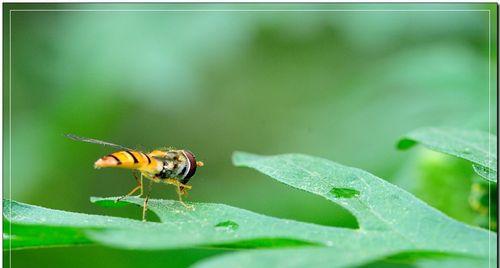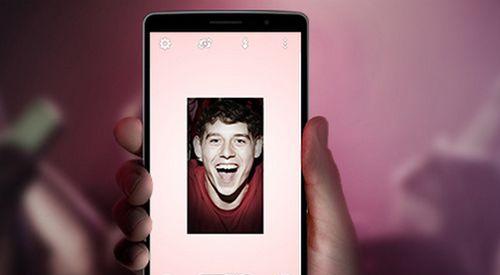在电脑使用过程中,难免会遇到系统崩溃、病毒侵袭或者想要重装系统的情况。为了方便用户重装操作系统,本文将详细介绍如何使用U盘在Win7和Mac平台下进行系统重装。无论您是否具备计算机操作基础,只需按照以下步骤进行操作,即可轻松搞定系统重装。

准备工作:下载所需文件
制作启动U盘
设置电脑启动顺序
进入BIOS设置界面
设置U盘为第一启动项
保存设置并重启电脑
进入U盘启动界面
选择系统安装方式
选择磁盘分区方式
格式化和设置分区大小
开始安装系统
等待系统安装完成
设置计算机基本信息
登录系统并进行后续设置
安装驱动程序及常用软件
准备工作:下载所需文件
在进行系统重装之前,我们需要提前准备好安装所需的系统镜像文件以及相关驱动程序。这些文件可以通过官方渠道下载或者在一些第三方网站上获取。
制作启动U盘
将事先准备好的U盘插入电脑的USB接口,然后下载并安装一个U盘启动盘制作工具,如"Rufus"。打开Rufus软件后,在界面上选择U盘、选择系统镜像文件以及一些相关配置,点击开始制作即可。

设置电脑启动顺序
重启电脑后,在开机界面按下指定按键进入BIOS设置界面。不同品牌的电脑可能需要按下不同的按键,常见的有F2、Delete、F10等。进入BIOS设置界面后,找到启动顺序或BootOrder选项。
进入BIOS设置界面
在BIOS设置界面中,使用方向键选择"Boot"或"启动选项"等类似选项,并按下Enter键进入。
设置U盘为第一启动项
在启动选项中,找到U盘的设备名,并使用方向键将其移到首位。确保U盘为第一启动项后,按下F10键保存设置并退出。

保存设置并重启电脑
在保存设置并退出BIOS界面后,电脑将会自动重启。请确保在重启前将制作好的启动U盘插入USB接口。
进入U盘启动界面
电脑重启后,如果操作正确,系统将会从U盘启动。此时会进入一个选择界面,让您选择是安装系统还是进入修复模式。
选择系统安装方式
在选择界面上,使用方向键选择“安装系统”选项,并按下Enter键确认。
选择磁盘分区方式
在系统安装界面上,选择“自定义(高级)”选项,以便对磁盘进行分区操作。
格式化和设置分区大小
在分区界面上,选择已有的磁盘分区并点击“格式化”按钮,确保清空磁盘数据。然后点击“新建”按钮,设置主分区大小和分区名称。
开始安装系统
在分区设置完成后,点击“下一步”按钮开始安装系统。此时系统将会自动进行安装过程,您只需耐心等待即可。
等待系统安装完成
系统安装过程中,电脑可能会多次重启,在这个过程中请不要进行任何操作,耐心等待系统安装完成。
设置计算机基本信息
在系统安装完成后,电脑将会自动重启并进入欢迎界面。在这个界面上,您需要设置计算机的基本信息,包括用户名、密码等。
登录系统并进行后续设置
在设置完成后,系统将会进入桌面界面。您需要使用您刚才设置的用户名和密码登录系统。登录成功后,根据系统的引导提示,进行后续设置。
安装驱动程序及常用软件
您还需要安装计算机硬件所需的驱动程序,以及一些常用软件。通过官方网站或者驱动程序光盘,安装相应的驱动程序,并下载并安装一些常用的软件,以满足日常使用需求。
通过使用U盘启动重装系统,无论是Win7还是Mac系统,都可以轻松搞定。只需按照以上步骤,准备好所需文件,制作启动U盘,设置电脑启动顺序等一系列操作,即可成功重装系统。重装系统不再是一项困难的任务,而是变得简单易行。希望本文对您能够有所帮助,祝您顺利完成系统重装!